HSDS 수정자는 계층 세분화 표면을 구현하며 모델링 도구보다는 주로 마무리 도구로 사용됩니다. 최상의 결과를 얻으려면 로우 다각형 방식으로 대부분의 모델링을 수행한 후 HSDS를 사용하여 세부 사항을 추가하고 모델을 알맞게 미세 조정해야 합니다.
이 수정자의 주요 기능은 다음과 같습니다.
- 부분 미세 조정
- 계층적 모델링
- 어댑티브 테셀레이션
부분 미세 조정을 사용하면 다각형 메시의 일부를 세분화하고 세분화된 영역의 메시를 편집할 수 있습니다. 이는 컨트롤 그리드에서 하위 오브젝트를 조작함으로써 간접적으로 수행됩니다. 이 기능을 테셀레이션 수정자와 함께 사용하면 전체 오브젝트에 대해 해상도를 균일하게 높이지 않고 모델의 지정된 영역에서만 해상도를 높일 수 있습니다. 예를 들어, 사람의 손에 사용할 수 있습니다. 기본적인 모양을 모델링한 후 HSDS 수정자를 사용하여 손가락 마디의 범프를 추가할 수 있습니다.
HSDS 수정자는 계층적 속성으로 인해 다중 단계의 정밀도를 지원합니다. 세분화 스택을 사용하면 수정자를 사용하면서 언제든지 정밀도 수준을 시각적으로 탐색할 수 있습니다. 따라서 메시의 동일한 부분을 다른 해상도로 편집할 수 있습니다. 최상위 수준보다 낮은 정밀도 수준에서 작업하는 경우에도 높은 정밀도 영역은 유효합니다. 그러나 이 영역은 낮은 수준에 있는 듬성한 하위 오브젝트를 통해 간접적으로 조정됩니다.
하위 오브젝트의 애니메이션은 가장 낮은 정밀도 수준 즉, 기본 수준에서만 지원됩니다. HSDS 수정자 아래에 있는 메시를 움직여서 수행합니다. HSDS 모델링 이후에 변형 애니메이션을 적용하려면 우선 수정자 스택을 마우스 오른쪽 버튼으로 클릭하고 모두 축소를 선택하여 오브젝트를 편집 가능한 메시로 변환합니다.
메시의 하위 오브젝트를 변환하는 경우 어댑티브 테셀레이션은 부드러운 곡면을 유지하기 위해 필요한 만큼 다각형을 자동으로 세분화합니다. 사전 설정 또는 사용자 정의 설정을 사용할 수 있습니다.
또한 HSDS 수정자는 구의 세그멘트 설정을 변경하는 것과 같이 오브젝트의 토폴로지 변화를 다루지 않습니다. 입력 메시의 토폴로지가 변하면 HSDS 수정자에서 작성된 모든 편집 내용을 잃게 됩니다.
절차
HSDS 수정자를 사용하려면 다음을 수행합니다.
- HSDS 수정자를 오브젝트에 적용합니다.
기본적으로 HSDS 수정자는 사변형이 아닌 다각형을 사변형으로 변환하지 않습니다. 이 수정자는 사변형 다각형에서 가장 적합하므로 필요한 경우 변환하는 것이 좋습니다.
- 오브젝트에 사변형 다각형이 포함된 경우에는 HSDS 매개변수 대화상자에서 힘 쿼드를 설정합니다. 힘 쿼드? 대화상자가 나타나면 예를 클릭합니다.
주: 사변형으로 변환할 때 수정자는 오브젝트에 스무딩(메시스무딩을 한 번 수행하는 효과)과 함께 한 단계의 세분화를 자동으로 수행합니다. 그러므로 최상의 결과를 얻으려면 상대적인 로우 다각형 오브젝트를 사용해야 합니다. 예를 들어, 기본값 32 세그먼트의 구 오브젝트로 작업하는 경우 HSDS에 16 세그먼트의 구를 사용합니다.
오브젝트가 사변형으로만 이루어져 있으면 변환이 필요없으므로 힘 쿼드를 선택할 수 없습니다.
- 세분화할 하위 오브젝트 모드를 선택합니다.
오브젝트가 금색 컨트롤 그리드(또는 정점 하위 오브젝트 모드인 경우 파란색 정점과 흰색 그리드)로 덮혀 있으면 전체 메시가 기본 수준에서 세분화 및/또는 하위 오브젝트 변환이 가능합니다.
- 하나 이상의 하위 오브젝트를 선택합니다.
- 세분화 버튼을 클릭합니다.
수정자가 선택된 하위 오브젝트와 주변 다각형을 다시 세분화하고 스무딩합니다. 결과적으로 하위 오브젝트는 더 높은 정밀도 수준이 되며 세분화 스택에 추가된 수준이 표시됩니다. 이제 새 수준에 있는 다각형만 컨트롤 그리드에 표시됩니다. 일반적으로 이는 요소 이외의 하위 오브젝트와 함께 오브젝트 표면의 일부만을 덮게 됩니다.
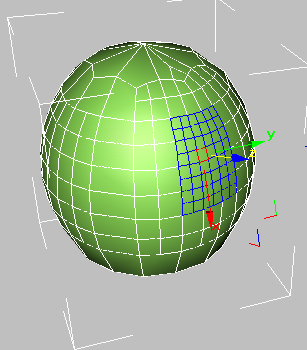
수준 2에서 구의 컨트롤 그리드. 하위 수준의 세분화는 금색 선으로 표시됩니다.
와이어프레임 뷰에서는 낮은 정밀도 수준의 다각형을 볼 수 있지만 컨트롤 그리드로 표시된 세분화된 하위 오브젝트만 선택할 수 있습니다. 하위 오브젝트를 더 세분화하거나 변환, 숨김 및 삭제할 수 있고 재질 ID를 변경할 수 있습니다.
주: HSDS 하위 오브젝트를 변환하는 경우 표면을 부드럽게 유지하기 위해 가장자리에 세그먼트가 추가되면서 컨트롤 그리드가 확장됩니다. - 오브젝트의 다른 부분을 세분화하려면 세분화 스택에서 낮은 수준을 선택하고 2–4 단계를 반복합니다.
이미 세분화된 하위 오브젝트를 세분화할 때마다, 세분화 스택에 더 높은 수준이 강조 표시되면서 더 미세한 메시 해상도를 나타냅니다. 강조 표시된 수준에서 작업하거나 더 낮은 수준을 선택하여 작업할 수 있습니다.
주: 물체가 있는 최상위 수준보다 낮은 수준의 하위 오브젝트를 변환하는 경우 메시는 높은 수준의 정밀도에서 가져온 해상도를 사용합니다.
인터페이스
HSDS 매개변수 롤아웃
HSDS 수정자에서 사용 가능한 하위 오브젝트는 메시 오브젝트 자체가 아닌 컨트롤 그리드에 포함되어 있습니다. 그리드 하위 오브젝트를 변환하면 아래쪽 메시도 변환됩니다. 하지만 메시가 컨트롤 그리드의 최대 범위만큼 움직이지 않는 경우가 있는데, 특히 하위 오브젝트의 최상위 수준보다 낮은 수준에서 하위 오브젝트를 변환하는 경우가 이에 해당합니다.
예를 들어 정점을 기본 수준에서 세분화하면 기본 수준과 수준 1에 정점이 있습니다. 기본 수준의 정점을 이동하는 경우 기본적으로 메시는 정점만큼 멀리 이동하지 않습니다. 이는 자유형 변형 방식과 대체로 유사하지만 HSDS에서는 컨트롤 그리드가 메시 오브젝트의 모양에 더욱 가깝게 일치합니다.
정점 보간 그룹의 설정에서 메시가 컨트롤 그리드의 정점을 따르는 정도를 조절할 수 있습니다.
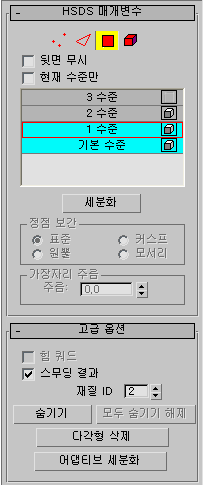
-
 정점
정점 -
커서 밑의 정점을 선택할 수 있게 하는 정점 하위 오브젝트 모드를 설정합니다. 영역 선택은 영역 내의 정점을 선택합니다.
-
 가장자리
가장자리 -
커서 밑의 면 또는 다각형 가장자리를 선택할 수 있게 하는 가장자리 하위 오브젝트 모드를 설정합니다. 영역 선택은 영역 내의 다중 가장자리를 선택합니다.
-
 다각형
다각형 -
하나의 면이나 다각형을 선택할 수 있게 하는 다각형 하위 오브젝트 모드를 설정합니다. 하나의 다각형은 표시된 와이어 가장자리 내에 있는 영역입니다. 영역 선택은 영역 내의 다중 다각형을 선택합니다.
-
 요소
요소 -
현재 정밀도 수준에서 커서 밑의 인접한 모든 다각형을 선택할 수 있게 하는 요소 하위 오브젝트 모드를 설정합니다.
- 뒷면 무시
-
설정하면 뷰포트에 해당 법선이 표시되는 하위 오브젝트만 선택할 수 있습니다. 선택하지 않은 경우(기본값), 선택은 법선 벡터의 방향에 관계없이 모든 하위 오브젝트를 포함합니다. 기본값=해제.
- 현재 수준만
-
현재 정밀도 수준에 있는 다각형만 스무딩 없이 강조 표시합니다. 이 옵션을 사용하면 복잡한 오브젝트로 작업할 때 표시 속도가 향상됩니다. 기본값=해제.
- 세분화 스택
-
세분화 계층의 현재 수준을 표시합니다. 선택한 하위 오브젝트를 세분화하면 자동으로 증가합니다. 다른 정밀도 수준에서 편집하려면 스택에서 수준을 선택합니다. 현재 수준이 빨간색 외곽선으로 표시됩니다.
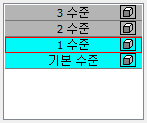
 가시성은 수준 레이블 오른쪽에 있는 상자 아이콘으로 제어합니다. 특정 수준에서 가시성을 설정하면 해당 수준부터 그 아래로 기본 수준까지의 가시성이 모두 활성화됩니다. 해당 수준보다 높은 수준의 가시성은 해제됩니다.
가시성은 수준 레이블 오른쪽에 있는 상자 아이콘으로 제어합니다. 특정 수준에서 가시성을 설정하면 해당 수준부터 그 아래로 기본 수준까지의 가시성이 모두 활성화됩니다. 해당 수준보다 높은 수준의 가시성은 해제됩니다.

표시되지 않는 레이블에 대한 상자 아이콘
- 세분화
-
현재 선택에서 세분화 및 스무딩을 수행하고 세분화 선택에 수준을 추가합니다. 세분화가 컨트롤 그리드를 생성하며 같은 정밀도 수준에서 다른 세분화가 수행되는 경우 컨트롤 그리드가 서로 연결될 수 있습니다.
- 정점 보간 그룹
-

세분화에서 선택된 정점을 취급하는 방식을 지정합니다. 정점 하위 오브젝트 모드에서만 사용할 수 있습니다.
최상의 결과를 얻으려면 정점의 최상위 수준보다 낮은 수준에서 컨트롤 그리드 정점을 움직일 때 사용합니다.
- 표준/원뿔/커스프/모서리
-
메시 정점이 컨트롤 그리드 정점의 이동을 얼마나 근접하게 따르는지 결정합니다. 표준이 상대적인 움직임이 가장 작고 커스프 및 모서리가 가장 큽니다. 또한, 모서리는 세분화된 정점에 인접한 가장자리가 세분화 과정에서 둥글게 처리되지 않도록 합니다. 기본값은 표준입니다.
주: 모서리는 선택된 정점이 평면 오브젝트의 가장자리와 같이 다각형으로 둘러쌓이지 않은 경우에만 사용할 수 있습니다. - 가장자리 주름 그룹
-
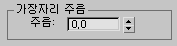
세분화 과정에서 선택된 가장자리가 주름으로 취급되는 정도를 결정합니다. 가장자리 하위 오브젝트 모드에서만 사용할 수 있습니다.
최상의 결과를 얻으려면 가장자리의 최상위 수준보다 낮은 수준에 있는 컨트롤 그리드 가장자리에 사용합니다. 또한 주름을 보려면 가장자리가 주변의 표면에서 상당히 떨어져 있어야 합니다.
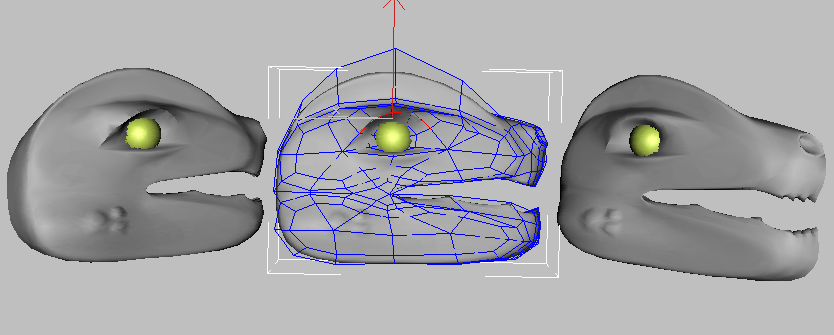
왼쪽: 주름=1.0
가운데: LOD 0에서 선택된 눈썹 가장자리
오른쪽: 주름=0.0
- 주름
-
선택한 가장자리에서 수행될 주름 효과의 양을 지정합니다. 작은 값으로 설정하면 가장자리가 상대적으로 부드러워집니다. 큰 값으로 설정하면 주름이 점점 더 나타납니다. 가장 큰 값인 1.0으로 설정하면 가장자리가 전혀 부드럽게 처리되지 않습니다. 기본값은 0.0입니다. 범위는 0.0에서 1.0 사이입니다.
고급 옵션 롤아웃
- 힘 쿼드
-
설정하면 수정자가 사변형이 아닌 모든 면 또는 다각형을 사변형 다각형으로 변환합니다. 끄면 모든 다각형을 삼각형으로 변환합니다. 오브젝트에 사변형이 아닌 면 또는 다각형이 포함된 경우에만 사용할 수 있습니다. 기본값=해제.
힘 쿼드의 상태를 변경하면 HSDS 수정자에서 편집한 모든 내용을 잃게 됩니다. 경고 메시지에서 변경 사항을 확인합니다.
이 수정자는 사변형 다각형에 가장 적합하므로 오브젝트에 사변형이 아닌 면 또는 다각형이 포함된 경우 변환하는 것이 좋습니다. 구 원형이 이러한 오브젝트의 예입니다. 맨 위와 맨 아래 면이 삼면으로 되어 있습니다.
- 스무딩 결과
-
설정하면 오브젝트의 모든 면이 스무딩 그룹 1이 됩니다. 끄면 각 면은 입력 MNMesh의 스무딩 그룹을 상속합니다.
- 재질 ID
-
현재 선택에 할당된 재질 ID를 표시합니다. 다각형 및 요소 하위 오브젝트 모드에서만 사용할 수 있습니다. 다중 하위 오브젝트가 선택된 경우 서로 ID가 같지 않으면 이 필드는 비어 있습니다.
이 설정을 변경하여 선택된 하위 오브젝트에 할당된 재질 ID를 현재 및 상위 정밀도 수준에서 변경할 수 있습니다.
재질 ID는 주로 다중/하위 오브젝트 재질과 함께 사용됩니다.
- 숨기기
-
현재 선택한 다각형을 숨깁니다. 다각형 및 요소 하위 오브젝트 수준에서만 사용할 수 있습니다. 숨겨진 다각형을 표시하려면 모두 숨기기 해제를 사용합니다.
팁: 숨기기를 사용하면 오브젝트의 일부를 분리해서 작업할 수 있습니다. 이 경우 편집 메뉴의 반전 선택 명령이 유용합니다. 초점을 맞추고자 하는 면을 선택하고 편집 반전 선택을 선택한 후 숨기기 버튼을 클릭합니다.
반전 선택을 선택한 후 숨기기 버튼을 클릭합니다.
- 모두 숨기기 해제
-
숨겨진 다각형을 표시합니다.
- 다각형 삭제
-
현재 선택한 다각형을 삭제합니다. 표면에 구멍이 생깁니다. 다각형 하위 오브젝트 모드에서만 사용할 수 있습니다.
주: 현재 정밀도 수준이 전체 오브젝트 표면을 포함하지 않는 경우 컨트롤 그리드의 경계에 있는 다각형 즉, 그리드에서 다른 다각형과 모든 가장자리를 공유하지 않는 다각형은 삭제할 수 없습니다. - 어댑티브 세분화
-
어댑티브 세분화 대화상자를 엽니다. 이 옵션은 HSDS 기능을 사용하여 마무리할 때 메시에서 세분화 및 편집된 부분을 스무딩하는 데 가장 적합합니다.
소프트 선택 롤아웃
이러한 컨트롤을 사용하여 선택된 정점과 선택되지 않은 정점 간에 점차적인 폴오프 영향을 설정할 수 있습니다. 소프트 선택 롤아웃(편집/편집 가능한 메시)을 참조하십시오.